设置 Sun Management Center
使用图形设置向导可设置、配置并重新配置 Sun Management Center 安装。
有关使用命令行设置脚本的信息,请参见使用 es-setup 脚本设置 Sun Management Center。
 设置 Sun Management Center
设置 Sun Management Center
-
设置安装环境。有关更多信息,请参见安装 Sun Management Center中的步骤 1。
-
转到 Sun Management Center 的 sbin 目录。例如:
# cd /opt/SUNWsymon/sbin
如果您将 Sun Management Center 安装到 /opt 以外的其他目录下,请切换到 /installdir/SUNWsymon/sbin 目录下,其中 installdir 是您指定的安装目录。
-
键入以下命令来运行设置:
# ./es-guisetup
将显示设置屏幕。
-
根据屏幕提示操作。
-
您可以将所有设置响应存储到 /var/opt/SUNWsymon/install/setup-responses-file 文件中。如果要将当前机器的设置复制到其他机器上,则可使用 setup-responses-file 文件。
-
如果希望不创建响应文件且继续进行设置,请单击“下一步”。
-
要创建响应文件,请选择“存储响应数据”,然后单击“下一步”。
-
-
生成 Sun Management Center 安全密钥。
在两个字段中键入同一密码,然后单击“下一步”生成安全密钥。
所有 Sun Management Center 进程之间的通信都需要使用加密的安全密钥。该密钥是根据您提供的密码生成的,您提供的密码的长度必须介于 1 到 8 个字符且不能包含空格。超过 8 个字符的密码将只取其前 8 个字符。
注 –请将用于生成此机器安全密钥的密码记录在安全位置,以备日后为其重新生成密钥时使用。如果需要,也可以日后更改安全密钥,如重新生成安全密钥所示。
-
指定 SNMPv1 团体安全字符串。
团体字符串用于提供 SNMP 安全性,默认设置为 public。
将团体字符串设置为除了 public 和 private 以外的其他值,以提供更好的 SNMP 安全性。
 注意 –
注意 – 在所有安装 Sun Management Center 的机器中,必须使用相同的 SNMP 团体字符串。如果在各台机器中使用不同的团体字符串,则机器和 Sun Management Center 组件之间将无法进行 SNMP 通信。
-
输入一个有效的 Solaris/Linux 用户名作为 UNIX 管理员帐户,然后单击“下一步”。
设置过程将检查 SNMP 端口是否已被占用。
-
如果 SNMP 端口已被占用,则会显示“SNMP 端口冲突”屏幕。
图 1–4 “SNMP 端口冲突”屏幕
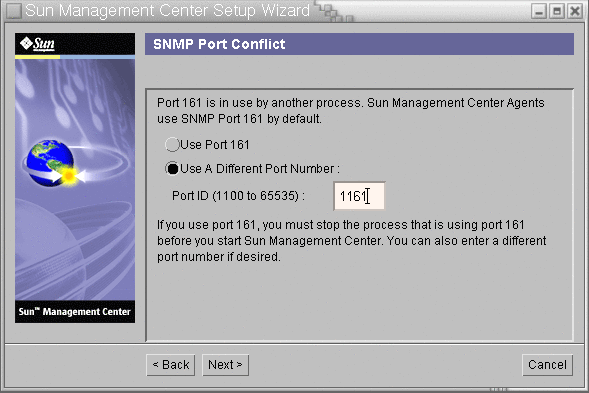
-
解决端口冲突。
大多数情况下,会默认指定 161 端口供 SNMP 守护进程使用。但是,其他进程或守护进程也可能使用端口 161。目前,SNMP 守护进程有一些第三方替换版和增强版,您可在自己的系统上安装这些程序。Sun Management Center 代理组件就是这样的守护进程。
建议您使用一个不同的端口号,如端口 1161。
-
给 Sun Management Center 指定不同的端口号:
-
单击“使用其他端口号”。
有关如何查找端口是否被占用的说明,请参见确定某个端口是否被占用。
-
在“端口 ID”字段键入端口号(如 "1161"),然后单击“下一步”。
注 –请记下此替代端口号。如果您以后使用 JumpStart 安装代理,或使用代理的更新映像工具更新 Sun Management Center,将需要此端口号。
-
-
要使用端口 161,请选择“使用端口 161”,然后单击“下一步”。
-
-
如果使用端口 161,系统将提醒您手动停止并禁用 SNMP 守护进程 snmpdx。
注 –(在 Solaris 10 上)如果使用端口 161,系统将提醒您手动停止并禁用 SNMP 守护进程 SMA。
在 Linux 系统上,默认情况下没有 SNMP 守护进程。
-
要自动停止和禁用 SNMP 守护进程 snmpdx,请确保选择了“停止和禁用 SNMP 守护进程 snmpdx”,然后单击“下一步”。
 注意 –
注意 – 停止和禁用系统 SNMP 守护进程不能确保您已停止使用端口 161 的实际进程。要确定使用端口 161 的实际守护进程,您必须手动查看所有 /etc/rcN 和 /etc/rcN.d 文件,其中 N 是 0 到 6 以及 S。查找到定义该进程(使用端口 161)的文件后,可以重命名该文件以禁用此进程。例如,
/etc/rc3.d# mv S76snmpdx s76snmpdx
在启动 Sun Management Center 之前,必须停止使用端口 161 的所有其他进程。
-
要停止和禁用 SNMP 守护进程 SMA,请导航至 /etc/init.d 目录。键入 ./init.sma stop。
-
-
如果存在占用 Sun Management Center 端口的情况,屏幕将显示提示信息,要求解决端口冲突问题。
将按以下顺序检查端口:陷阱服务、事件服务、拓扑服务、配置服务、平台代理、cst 服务、元数据服务、数据库、查找服务、Web 服务器默认端口、Web 服务器安全端口。
如果有任何端口被占用,系统将提示您提供一个未使用的端口号。在字段中键入一个尚未使用的端口号,然后单击“下一步”。
-
生成 Web 服务器安全密钥。
图 1–5 Web 服务器安全密钥生成
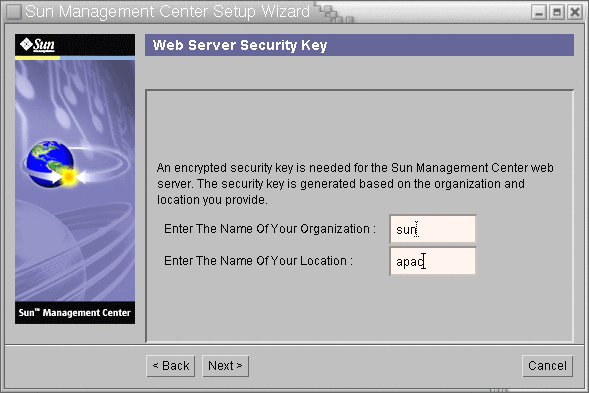
Sun Management Center Web 服务器需要使用加密的安全密钥。该密钥是根据您的组织名称和位置名称生成的。您提供的名称不能包含空格和空白。
键入您的组织名称和位置名称,以便生成 Web 服务器安全密钥。然后,单击“下一步”。
例如,可在“组织名称”字段中键入 admin,在“位置名称”字段中键入 headquarters。
注 –请将用于生成安全密钥的信息记录在安全的位置,以备日后需要重新生成某台机器的密钥时使用。
-
确认设置选择。
设置过程会持续几分钟到半小时,甚至更长时间,具体的时间长度取决于选定的产品。
如果基本产品设置失败,将通知您基本产品的设置不成功。然后指导您查看日志文件以获得详细信息,同时会提供该日志文件的名称。
-
如果安装了附加产品,请单击“下一步”对它们进行设置。
某些附加产品随 Sun Management Center 4.0 安装介质一起提供。这些附加产品即“选择附加产品”面板中列出的产品。有关如何设置每个附加产品,请参阅相应附加产品的 Sun Management Center 补充资料。每份补充资料都介绍了某个附加产品的设置过程,
-
选择要启动的组件并单击“下一步”,从而启动产品。
图 1–6 启动产品
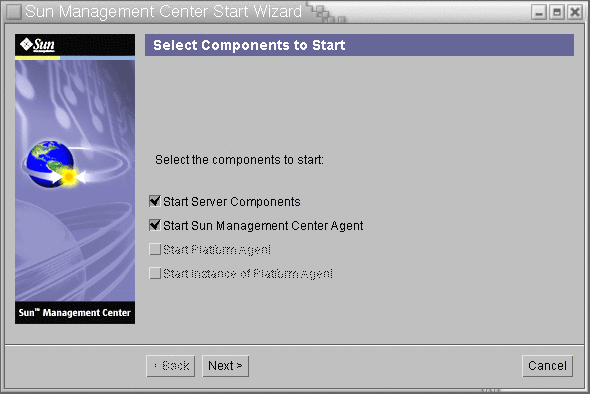
有关启动和停止 Sun Management Center 的更多信息,请参见第 8 章,启动和停止 Sun Management Center。
 注意 –
注意 – 如果您的网络使用了网络地址转换 (Network Address Translation, NAT),请单击“关闭”。在启动 Sun Management Center 之前,请使用启用 NAT 支持中所介绍的 es-config 命令行实用程序为机器配置 NAT。
-
-
从终端窗口中键入如下命令来启动控制台:./es-start —c&。
将显示 Java 控制台登录屏幕。
图 1–7 控制台启动
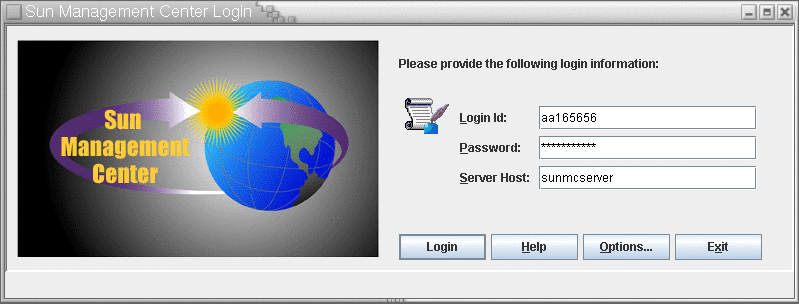
提示 –如果 Java 控制台中没有出现帮助,请修改 javaconsole.properties 文件中的浏览器路径。如果已安装了控制台层,则该文件位于 /var/opt/SUNWsymon/cfg/ 下。否则,该文件位于 /opt/SUNWsymon/cfg/ 下。
系统将提示您选择默认域,随后将出现一个类似于下一页显示的屏幕。
图 1–8 Sun Management Center 默认域
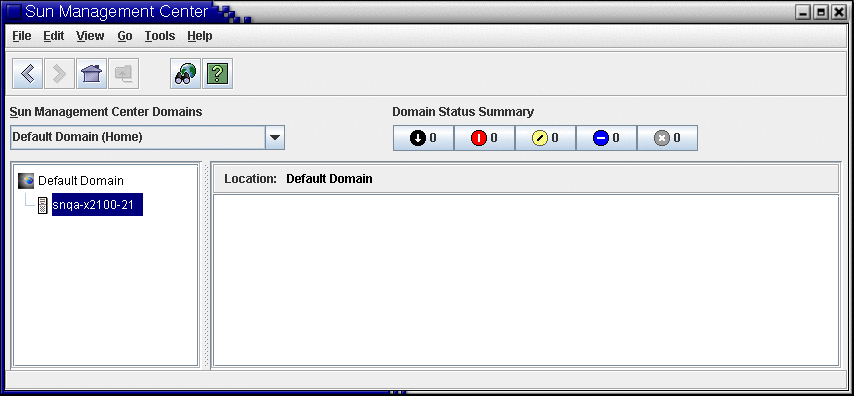
注 –(在 Solaris 10 上)当 Sun Management Center 安装并设置完毕后,服务将作为 Service Management Facility (SMF) 服务运行。系统将根据您所选择的层启动相应的服务。
有关使用产品的信息,请参见《Sun Management Center 3.6.1 用户指南》。
- © 2010, Oracle Corporation and/or its affiliates
